Во время основного выступления на WWDC в начале этого года Apple представила последнюю версию своей мобильной операционной системы iOS 12. Несмотря на тщательную демонстрацию на сцене, Apple закрыла глаза на новые функции отслеживания зрения, использующие ARKit 2. Разработчики теперь могут использовать камеру TrueDepth на iPhone X, XS, XS Max и XR, чтобы определить, куда смотрят ваши глаза, открывая невероятные новые возможности для новых приложений.
Hawkeye Access для iOS использует новейшую технологию отслеживания глаз Apple, позволяя вам использовать движения глаз и лица для управления устройством без помощи рук. Хотя приложение предназначено для людей с нарушениями моторики, люди с занятыми руками могут также использовать Hawkeye Access. Давайте подробно рассмотрим, как это работает.
Шаг 1: Загрузите Hawkeye Access
Для начала вам необходимо установить приложение Hawkeye Access из App Store. Приложение работает только на устройствах с камерой TrueDepth, включая iPhone X, XR, XS и XS Max. Также есть специальное приложение для iPad для iPad Pro.
- Ссылка в App Store: Hawkeye Access (бесплатно)
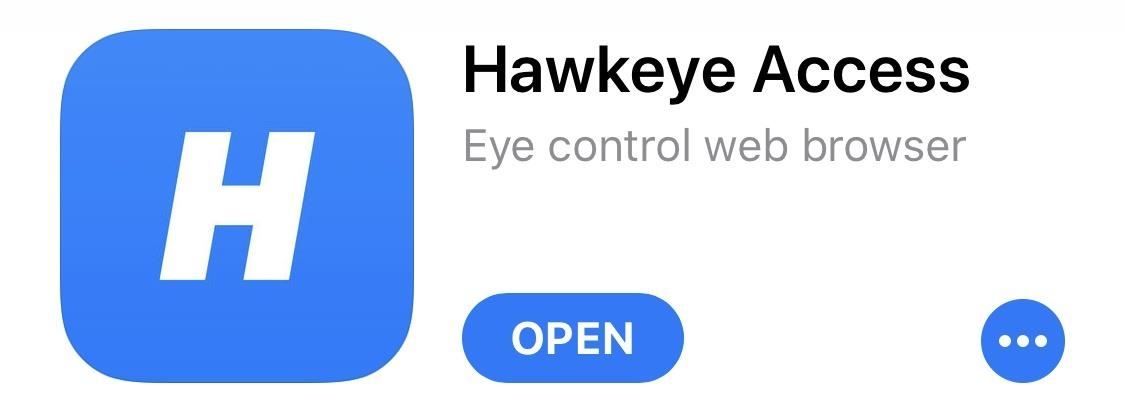
Шаг 2: откалибруйте глаза
Затем, откройте Hawkeye Access, и вам будет предложено откалибровать движение глаз. Убедитесь, что ваше лицо полностью видно и что в нем достаточно света — без хорошего освещения приложение не будет работать. Вам будет предложено смотреть на различные точки на экране в течение нескольких секунд. Как только появится галочка, перейдите к следующей точке, пока калибровка не будет завершена.
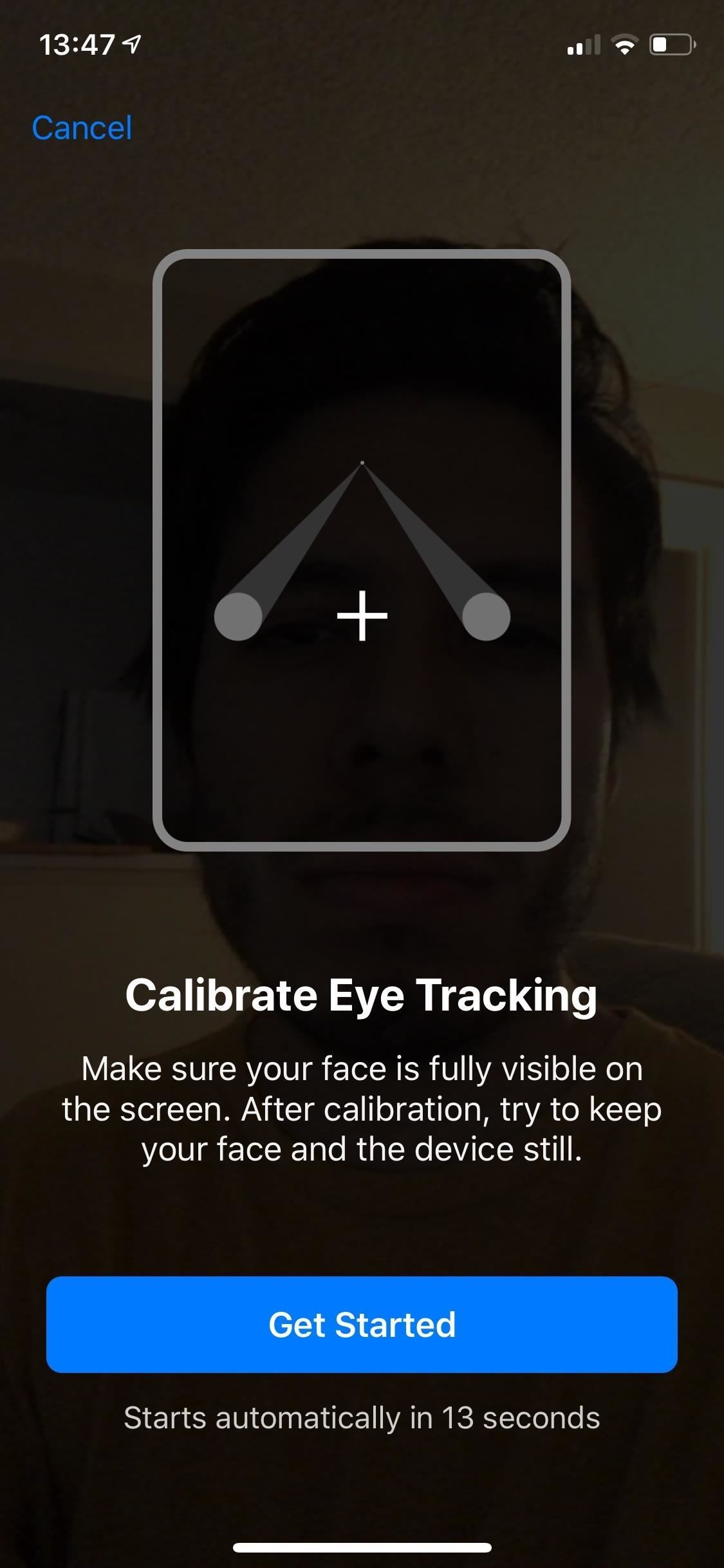
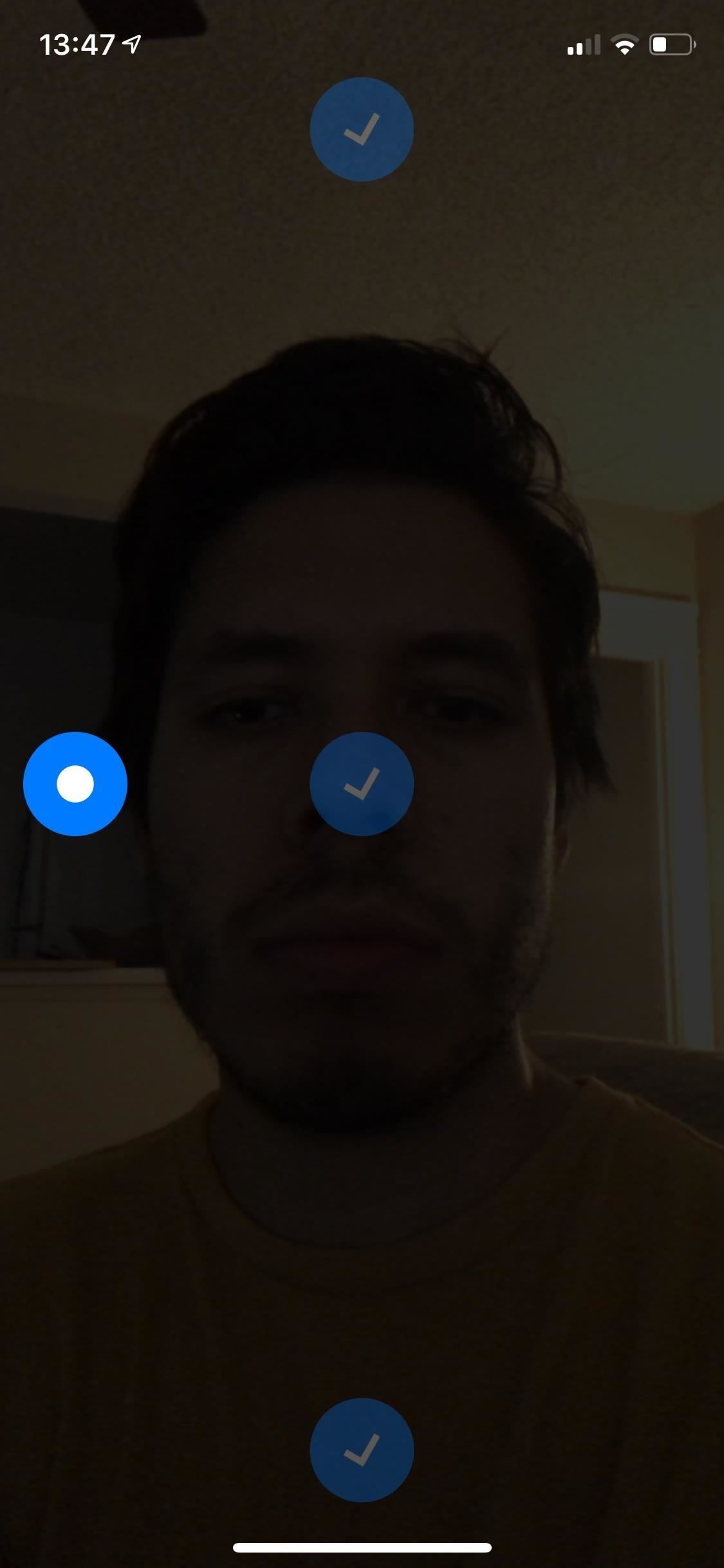
Шаг 3: Выберите режим выбора
Как только вы закончите калибровку, приложение попросит вас выбрать режим выбора. Вы можете выбрать «Smile», «Blink» или «Hold Gaze», чтобы сделать выбор в приложении. Если вы не удовлетворены выбранным режимом выбора, вы можете позже зайти в настройки приложения и выбрать новый режим выбора, чтобы опробовать его.
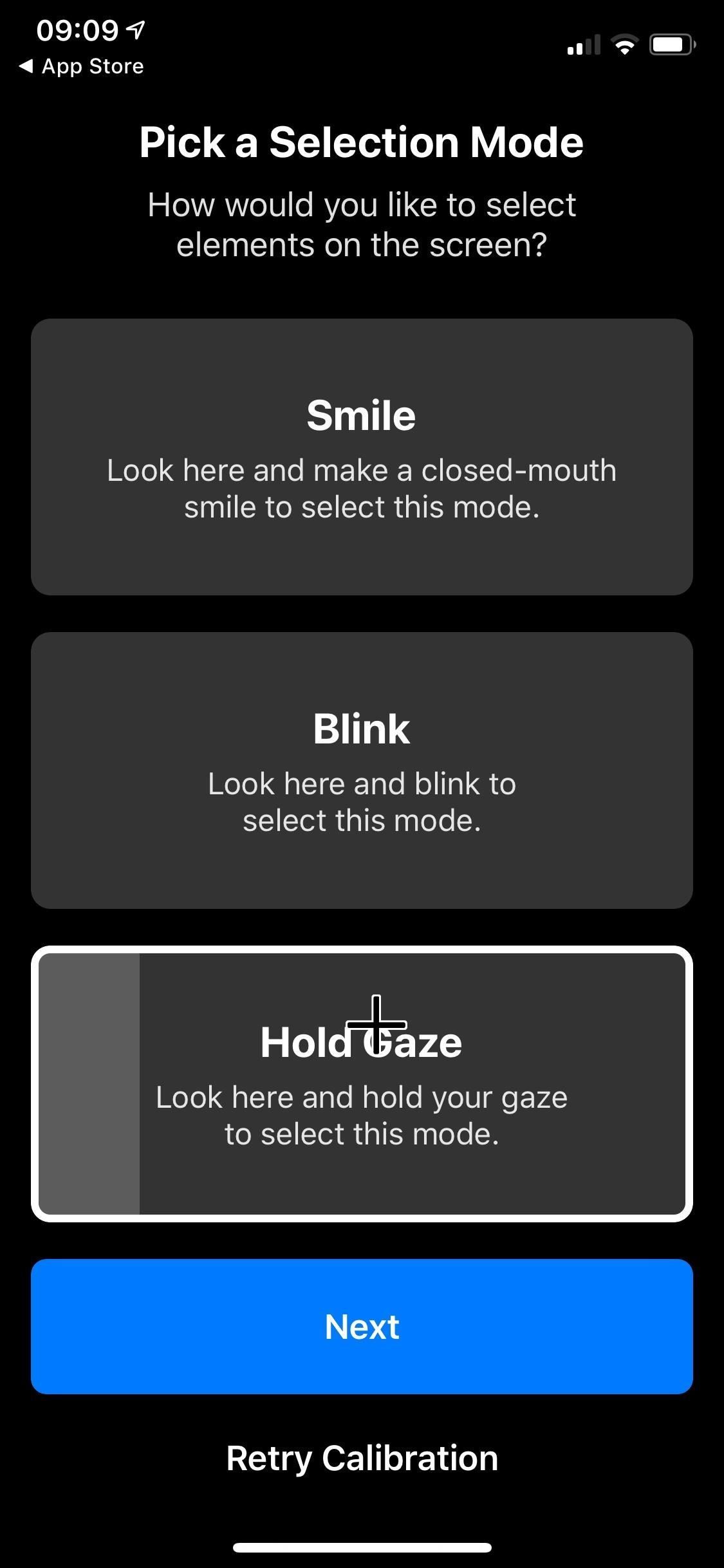
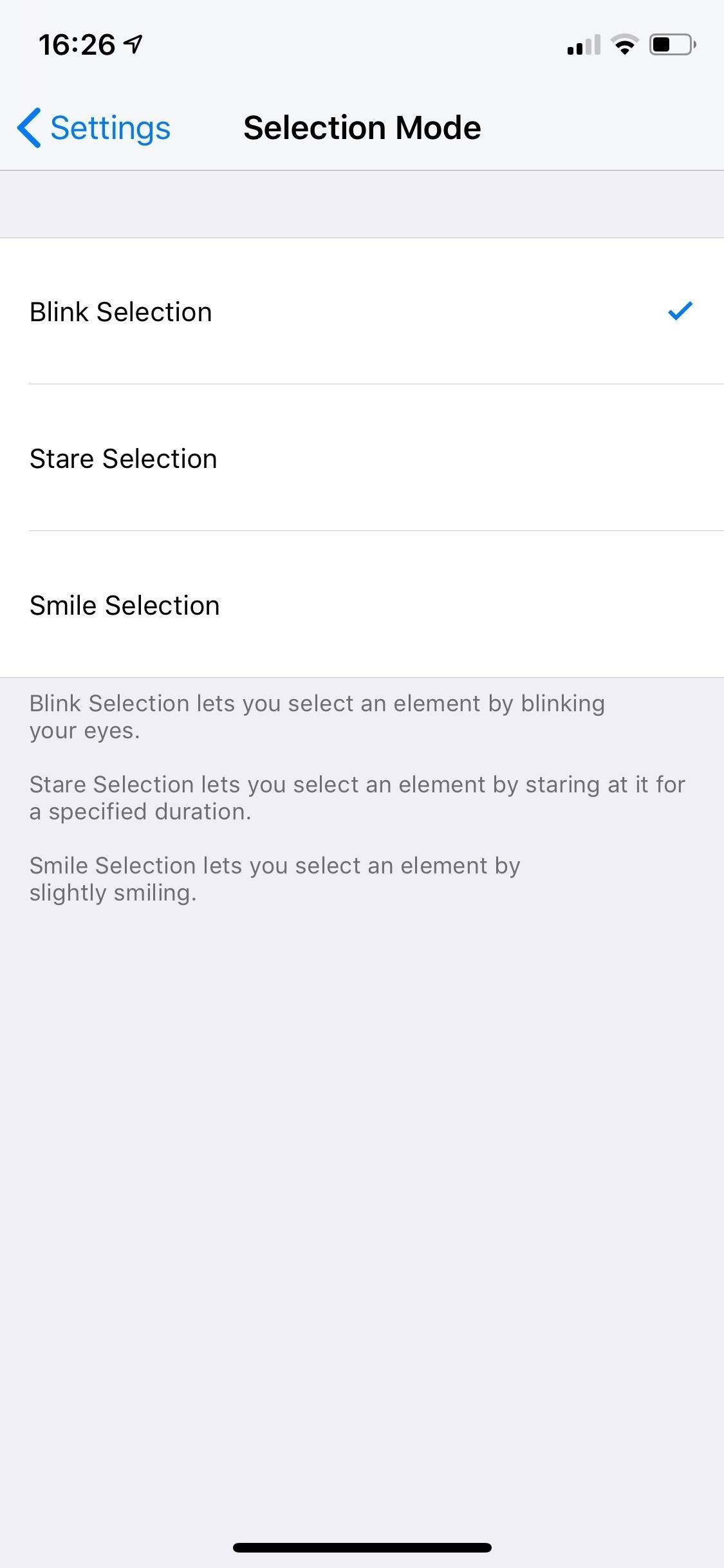
Шаг 4: Управляйте своим eyePhone
Hawkeye Access — это, по сути, веб-браузер, который позволяет легко получать доступ к веб-сайтам, на которые добавлены закладки, через главную страницу приложения. Предоставляется набор популярных веб-сайтов и приложений, в том числе Google, Twitter, YouTube, Instagram, Facebook, Amazon и Wikipedia.
Поэтому, когда вы хотите управлять своим iPhone только глазами, начните с открытия приложения Hawkeye Access. Переместите глаза вокруг, чтобы переместить курсор. Каждый веб-сайт отображается в значительном блоке — по шесть на страницу, что облегчает выбор. В зависимости от того, какой режим выбора вы выбрали, вам придется либо моргать, улыбаться или удерживать взгляд, чтобы «коснуться» значка. Из трех я предпочел режим выбора мерцания.
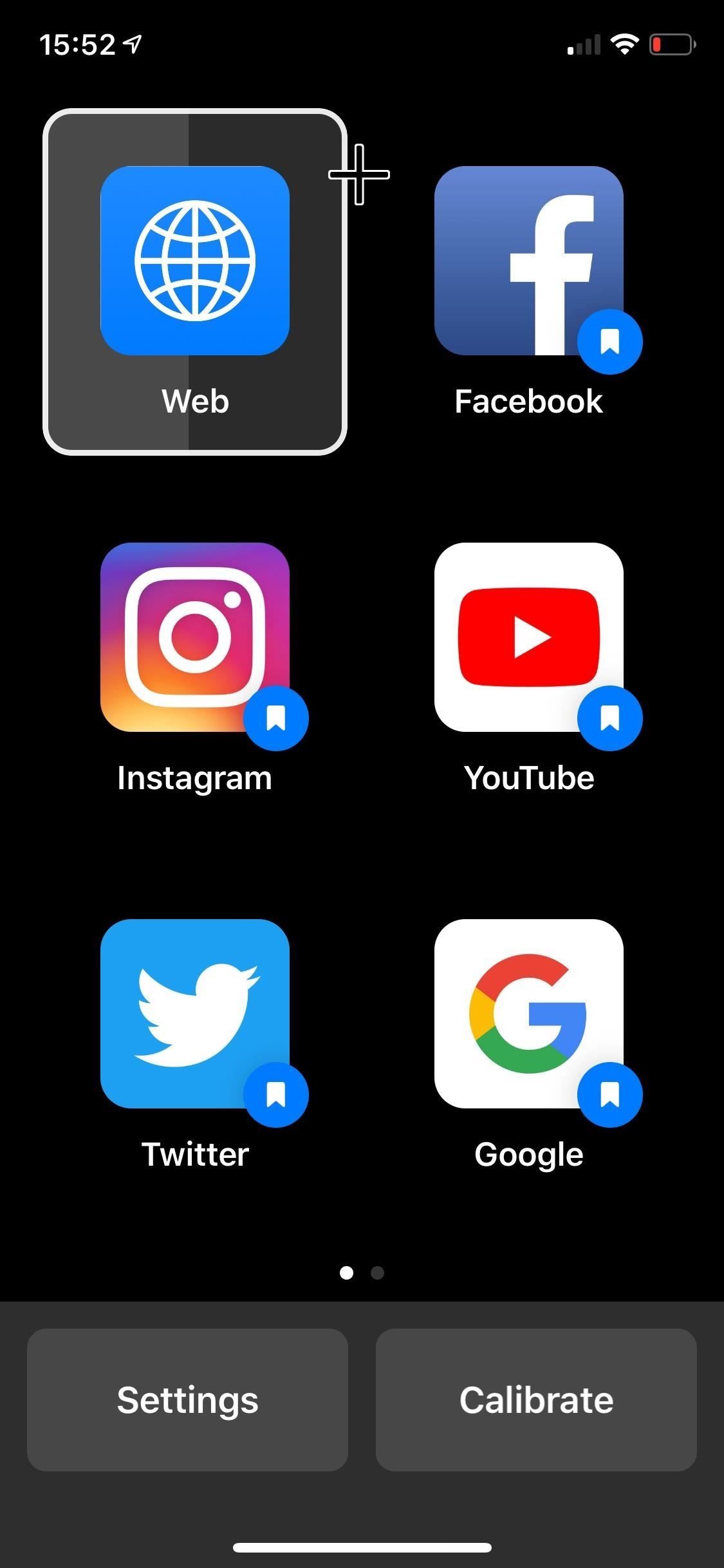
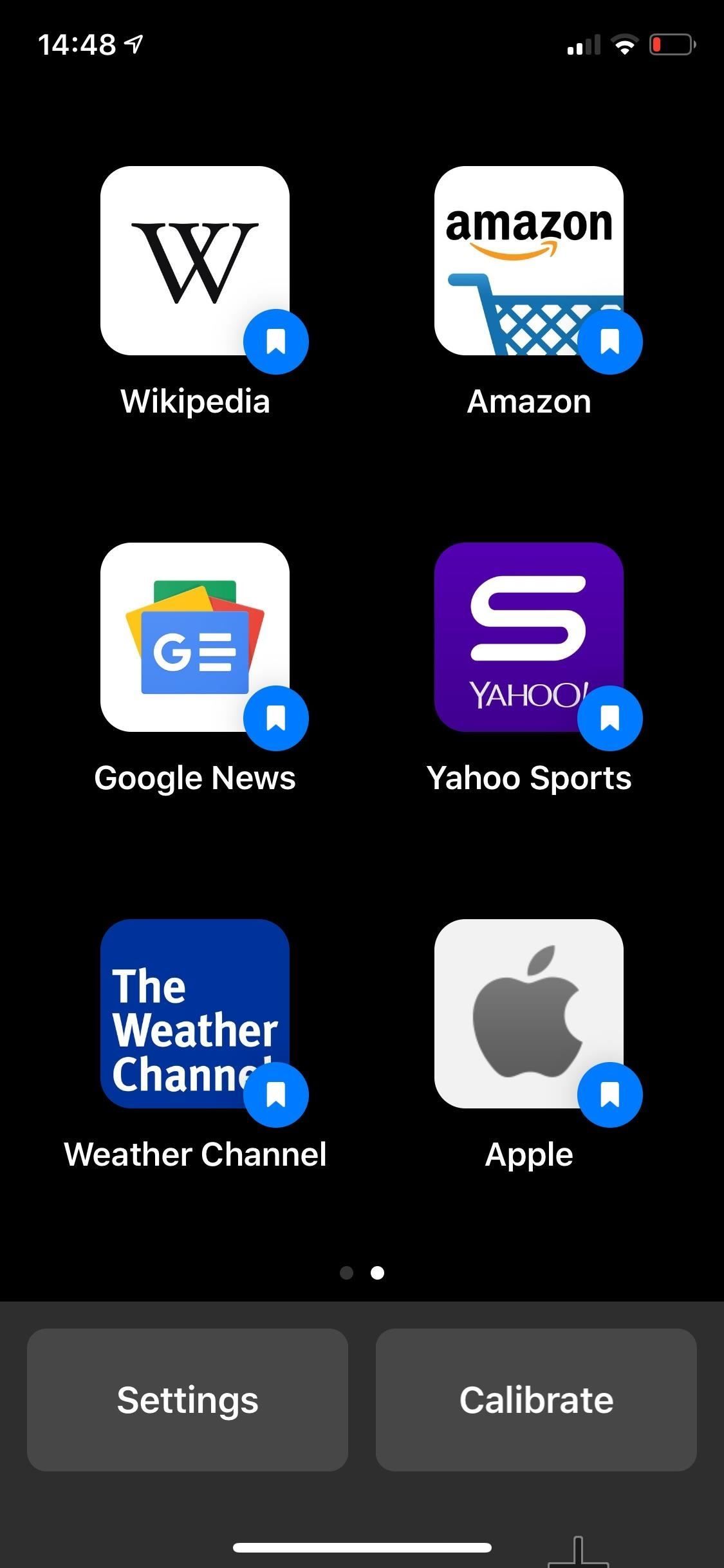
Если вы зайдете в «Интернет», вы можете навести курсор на верхнюю часть (где находится URL) и выбрать его. Затем вы можете использовать преобразование текста в текст для поиска чего-либо, как в строке поиска Google в Safari.
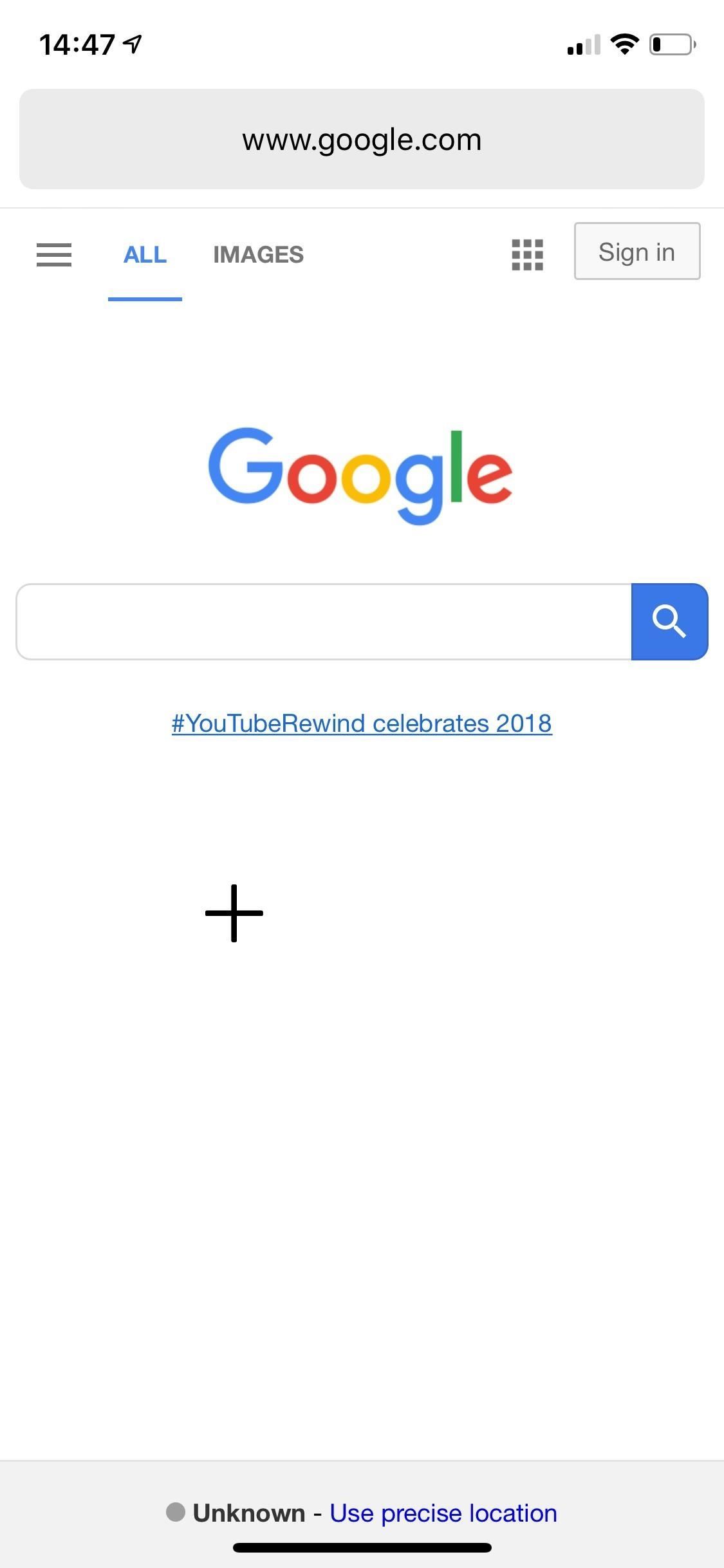
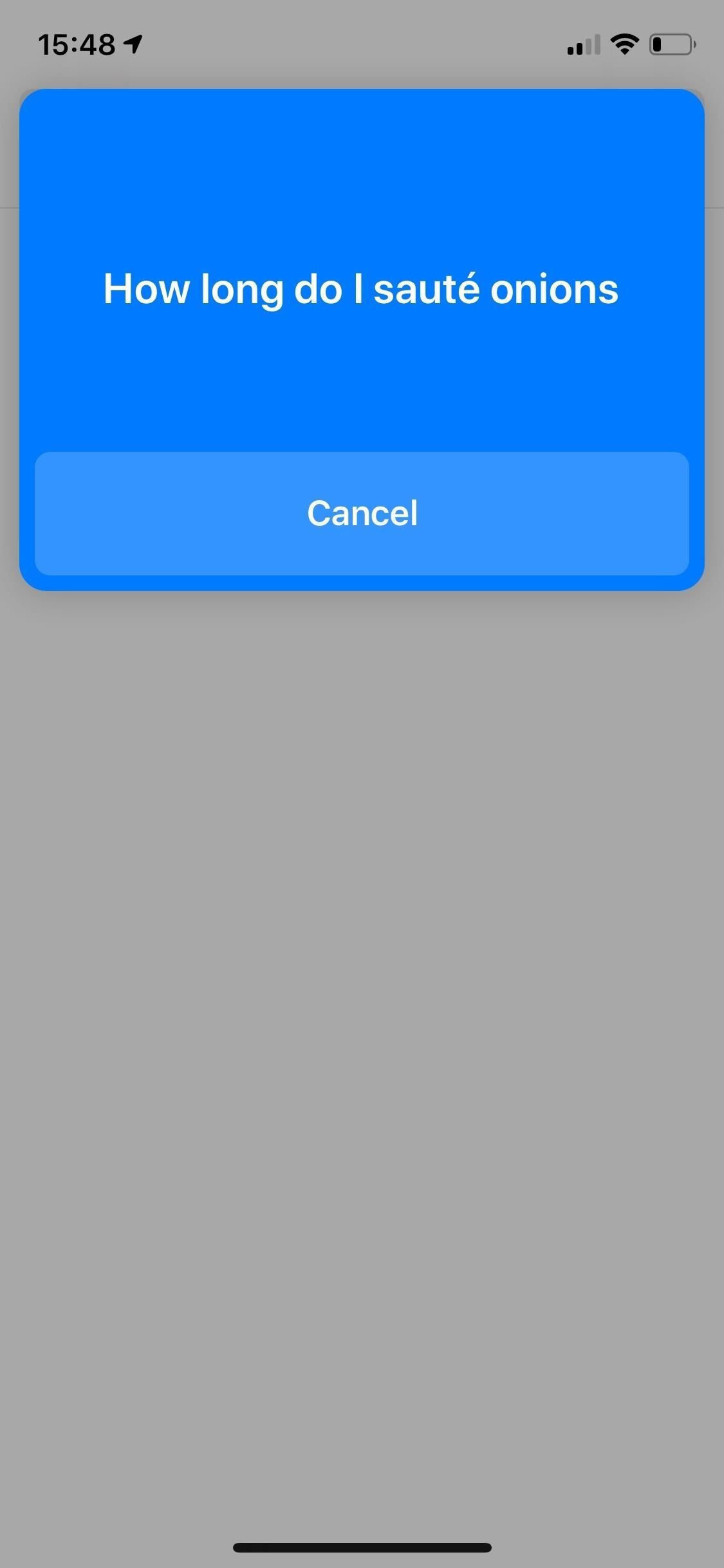
Чтобы перемещаться по странице, используйте глаза, чтобы смотреть вверх или вниз, пока не появится круг со стрелкой. Используйте режим выбора, и страница сразу же прокрутится вверх или вниз. Вы также можете перейти вперед или назад, посмотрев вправо или влево, пока не появится курсор со стрелкой. Если вы хотите отправиться прямо домой, посмотрите вниз в правом нижнем углу экрана, пока не появится кнопка «Домой», затем выберите ее.
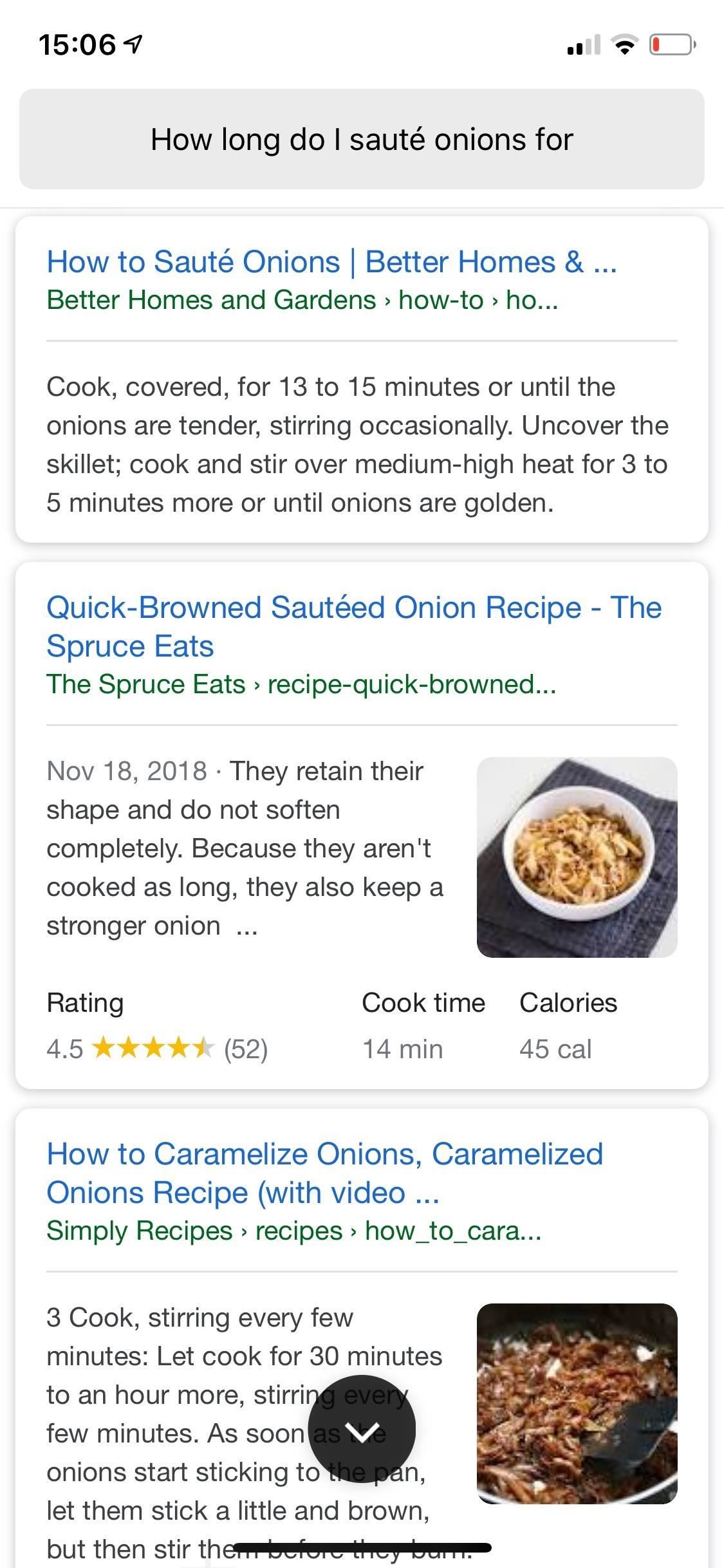
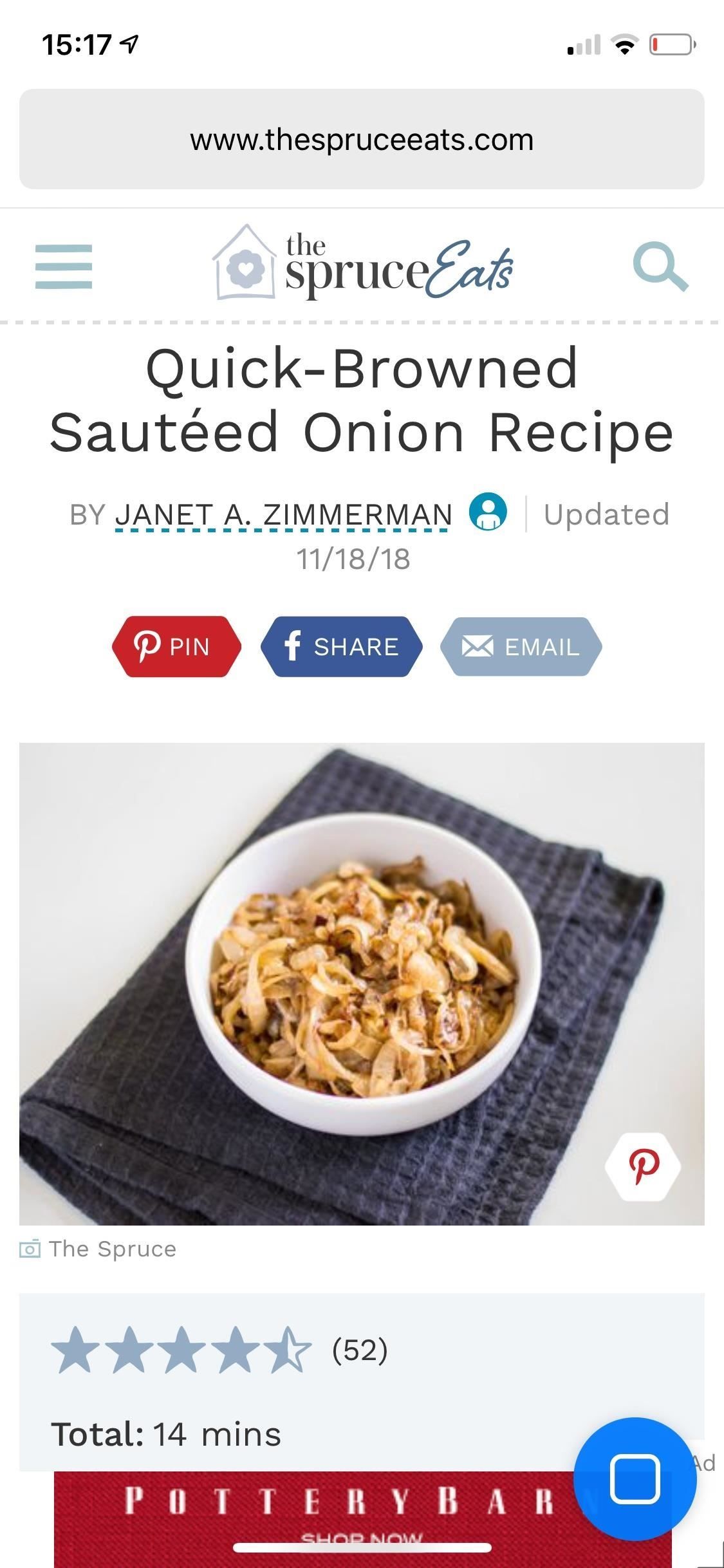
Воспользуйтесь веб-сайтами с закладками, чтобы вам не приходилось использовать их для преобразования в текст. Некоторые из более простых в использовании приложений в «Доступе» включают Google, YouTube, Amazon и Wikipedia.
Заключение
Доступ к Hawkeye может быть сложным в использовании. Это требует от вас ввода электронных писем и паролей, потому что функция преобразования текста в текст не работает для этого. Отслеживание глаз также может быть привередливым; иногда это работает с шармом, но если на сайте есть иконки поменьше, сделать выбор практически невозможно (вы можете повозиться с чувствительностью, которая на самом деле улучшает приложение). Также отсутствуют функции, которые могут быть полезны, в том числе возможность создавать закладки для ваших собственных сайтов.
Даже при наличии недостатков, Hawkeye Access подходит для тех случаев, когда вы хотите посмотреть рецепт на телефоне, когда ваши руки покрыты смазкой, или вы хотите сменить песню во время приготовления пищи. В основном, это здорово использовать на кухне, но все еще нужно немного поработать, прежде чем он будет продвигаться к людям с нарушениями моторики.
Оцените статью!
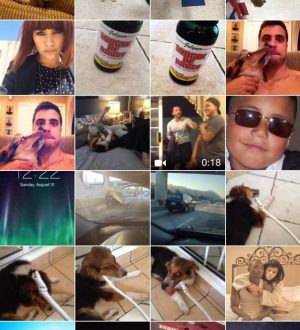
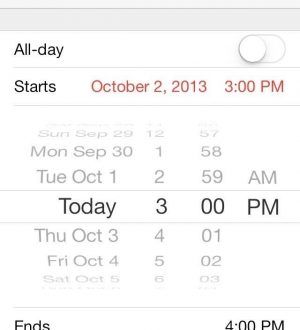
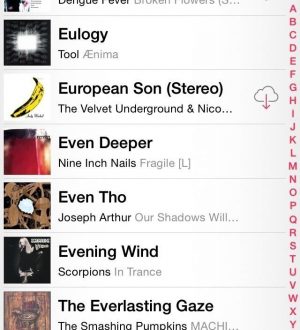
Отправляя сообщение, Вы разрешаете сбор и обработку персональных данных. Политика конфиденциальности.